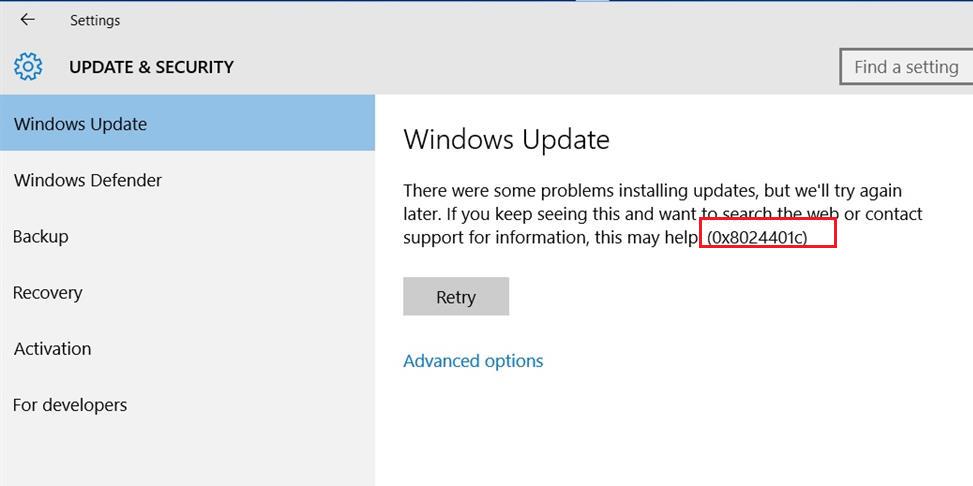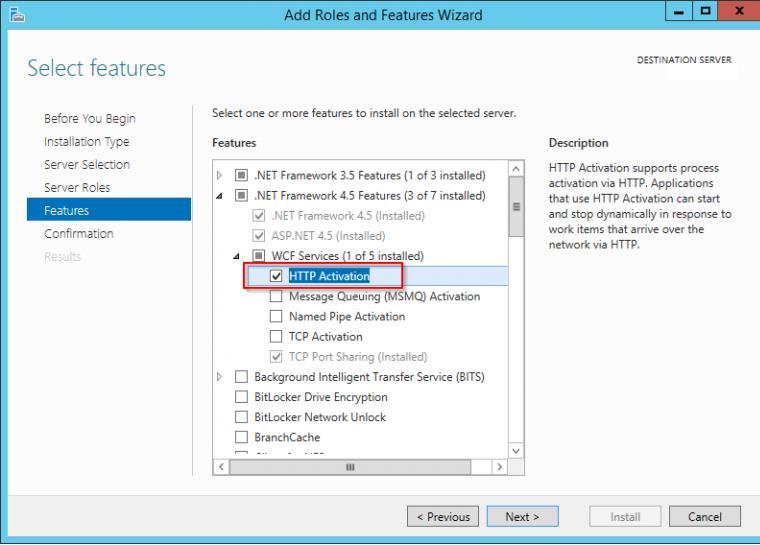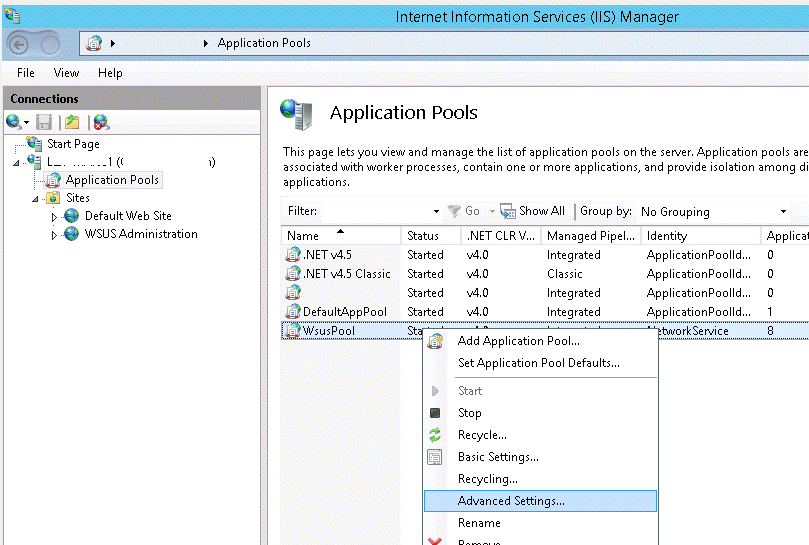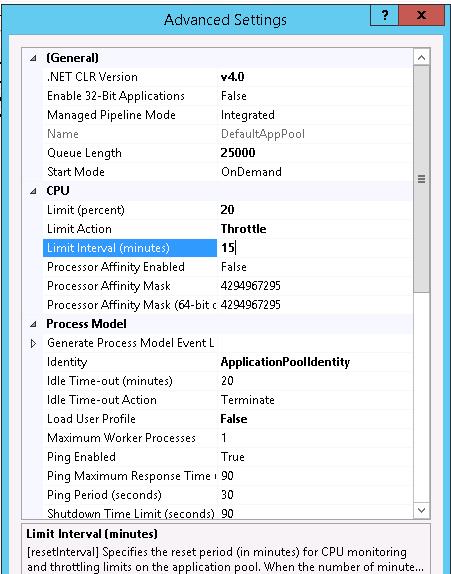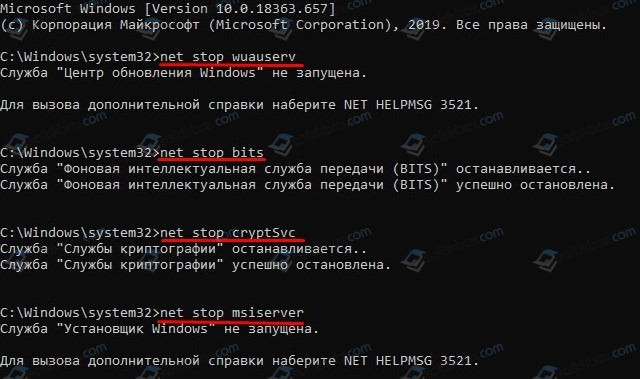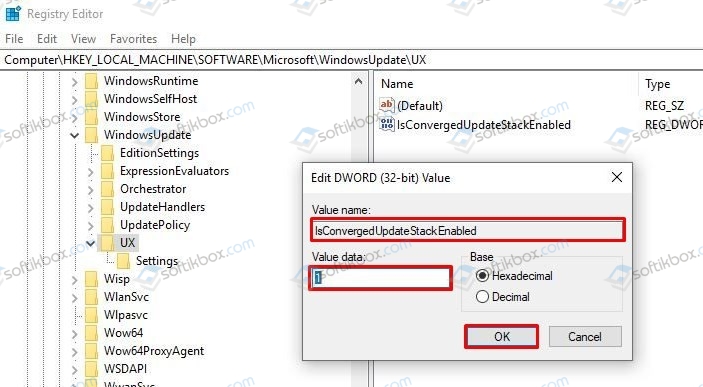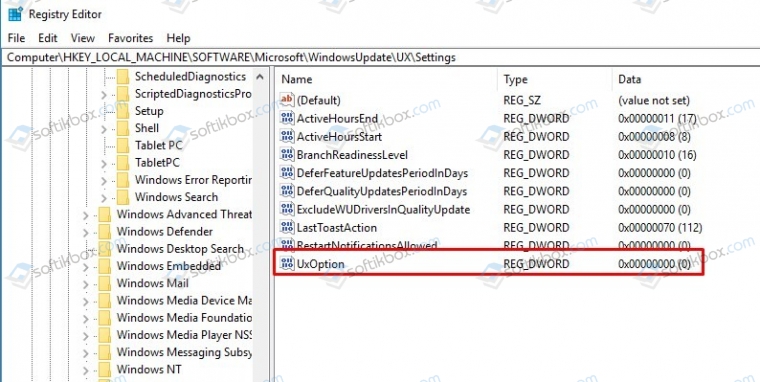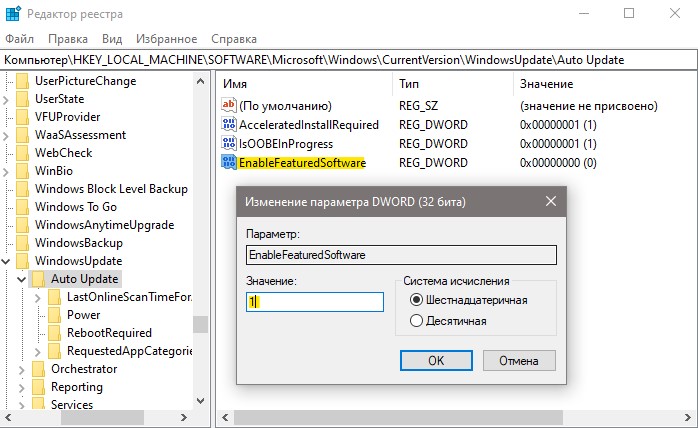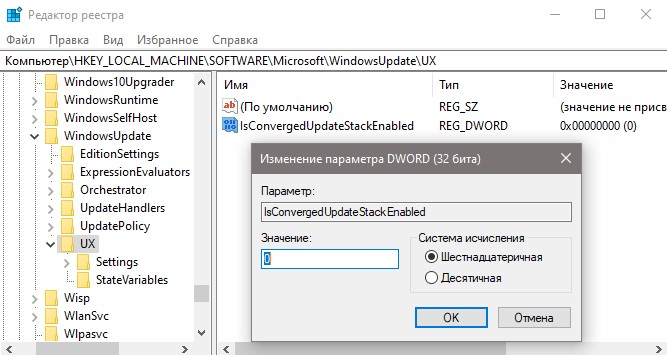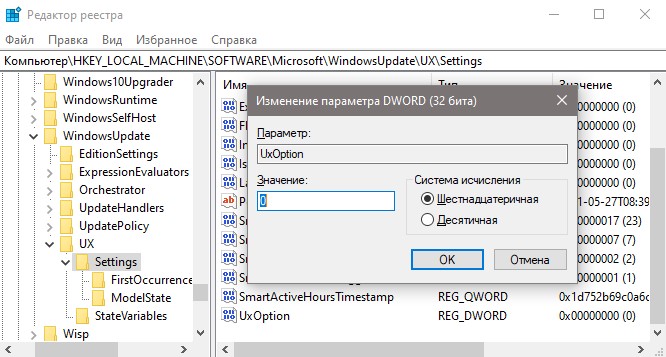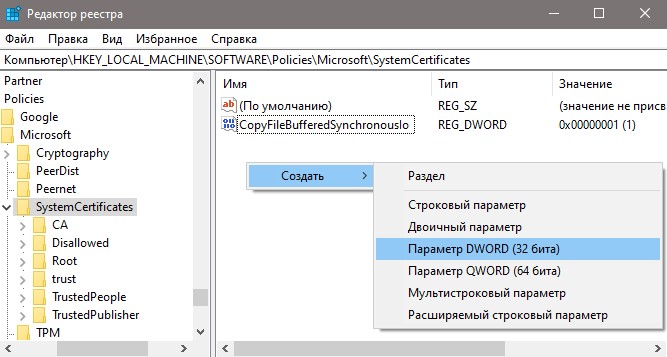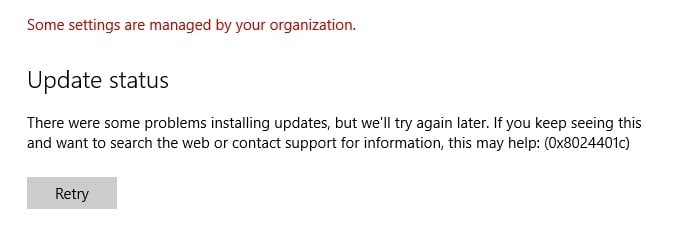- Remove From My Forums
-
Question
-
Hi together,
I setup a new WSUS Server in my network. It’s a Windows Server 2016 (Build 10.0.14393) with SSL setup (default ports 8530 / 8531). I have some Windows 10 clients, these are pulling updates and report to the WSUS without problems.
The other 2016 Servers are partly recognised as «Windows (Version 10.0)», some as «Windows Server 2016 Standard», but all have the problem 0x8024401c
I already tried these solutions:
(Change IIS-Settings from WsusPool)
https://ininformationtechnologyworld.blogspot.com/2017/06/fixed-wsus-2016-error-code-0x8024401c.html
Install update kb4462928 on the WSUS-Server and one Server-Client, also without success.
I also deleted the folders DataStore and Download under «C:WindowsSoftwareDistribution» on the Server-Clients.
Here is the logfile from one Server-Client trying to pull the updates:
ac2018.10.21 12:08:49.8046643 1276 3628 Shared * START * Service startup
2018.10.21 12:08:49.8694752 1276 3628 Agent WU client version 10.0.14393.2580
2018.10.21 12:08:49.8699083 1276 3628 Agent SleepStudyTracker: Machine is non-AOAC. Sleep study tracker disabled.
2018.10.21 12:08:49.8700437 1276 3628 Agent Base directory: C:WindowsSoftwareDistribution
2018.10.21 12:08:49.8713637 1276 3628 Agent Datastore directory: C:WindowsSoftwareDistributionDataStoreDataStore.edb
2018.10.21 12:08:49.9916585 1276 3628 Shared UpdateNetworkState Ipv6, cNetworkInterfaces = 0.
2018.10.21 12:08:49.9916924 1276 3628 Shared UpdateNetworkState Ipv4, cNetworkInterfaces = 1.
2018.10.21 12:08:49.9923308 1276 3628 Shared Network state: Connected
2018.10.21 12:08:50.0121931 1276 3628 Misc LoadHistoryEventFromRegistry completed, hr = 8024000C
2018.10.21 12:08:50.0164502 1276 3628 Shared UpdateNetworkState Ipv6, cNetworkInterfaces = 0.
2018.10.21 12:08:50.0164619 1276 3628 Shared UpdateNetworkState Ipv4, cNetworkInterfaces = 1.
2018.10.21 12:08:50.0164744 1276 3628 Shared Power status changed
2018.10.21 12:08:50.0195546 1276 3628 Agent Timer: 29A863E7-8609-4D1E-B7CD-5668F857F1DB, Expires 2018-10-21 20:31:07, not idle-only, not network-only
2018.10.21 12:08:50.0206842 1276 3048 Agent Initializing global settings cache
2018.10.21 12:08:50.0206857 1276 3048 Agent WSUS server: https://WSUS-Server.Domain:8531
2018.10.21 12:08:50.0206863 1276 3048 Agent WSUS status server: https://WSUS-Server.Domain:8531
2018.10.21 12:08:50.0206868 1276 3048 Agent Alternate Download Server: https://WSUS-Server.Domain:8531
2018.10.21 12:08:50.0206872 1276 3048 Agent Fill Empty Content Urls: No
2018.10.21 12:08:50.0206880 1276 3048 Agent Target group: (Unassigned Computers)
2018.10.21 12:08:50.0206884 1276 3048 Agent Windows Update access disabled: No
2018.10.21 12:08:50.0534758 1276 3628 Agent Initializing Windows Update Agent
2018.10.21 12:08:50.0544313 1276 3628 DownloadManager Download manager restoring 0 downloads
2018.10.21 12:08:50.0560588 1276 3628 Agent CPersistentTimeoutScheduler | GetTimer, returned hr = 0x00000000
2018.10.21 12:08:50.1400181 1276 5064 Shared Effective power state: AC
2018.10.21 12:08:50.1400205 1276 5064 DownloadManager Power state change detected. Source now: AC
2018.10.21 12:08:50.6996254 1276 3048 Agent * START * Queueing Finding updates [CallerId = UpdateOrchestrator Id = 1]
2018.10.21 12:08:50.6996345 1276 3048 Agent Added service 00000000-0000-0000-0000-000000000000 to sequential scan list
1601.01.01 01:00:00.0000000 1276 3048 Unknown( 12): GUID=eb73583d-5481-33b4-202d-9bb270eddffa (No Format Information found).
2018.10.21 12:08:50.7084528 1276 5848 Agent * END * Queueing Finding updates [CallerId = UpdateOrchestrator Id = 1]
2018.10.21 12:08:50.7193360 1276 5848 Agent * START * Finding updates CallerId = UpdateOrchestrator Id = 1
2018.10.21 12:08:50.7193380 1276 5848 Agent Online = Yes; AllowCachedResults = No; Ignore download priority = No
2018.10.21 12:08:50.7193395 1276 5848 Agent Criteria = IsInstalled=0 and DeploymentAction=’Installation’ or IsPresent=1 and DeploymentAction=’Uninstallation’ or IsInstalled=1 and DeploymentAction=’Installation’
and RebootRequired=1 or IsInstalled=0 and DeploymentAction=’Uninstallation’ and RebootRequired=1″»
2018.10.21 12:08:50.7193446 1276 5848 Agent ServiceID = {00000000-0000-0000-0000-000000000000} Third party service
2018.10.21 12:08:50.7193454 1276 5848 Agent Search Scope = {Machine}
2018.10.21 12:08:50.7193509 1276 5848 Agent Caller SID for Applicability: S-1-5-21-1077652701-968605905-73531631-500
2018.10.21 12:08:50.7193516 1276 5848 Agent ProcessDriverDeferrals is set
2018.10.21 12:08:50.7193520 1276 5848 Agent RegisterService is set
2018.10.21 12:08:50.7384856 1276 5848 Misc Got WSUS Client/Server URL: https://WSUS-Server.Domain:8531/ClientWebService/client.asmx»»
2018.10.21 12:08:51.3619009 1276 5848 ProtocolTalker ServiceId = {3DA21691-E39D-4DA6-8A4B-B43877BCB1B7}, Server URL = https://WSUS-Server.Domain:8531/ClientWebService/client.asmx
2018.10.21 12:08:51.3622009 1276 5848 ProtocolTalker OK to reuse existing configuration
2018.10.21 12:08:51.3622447 1276 5848 ProtocolTalker Cached cookie has expired or new PID is available
2018.10.21 12:08:51.3622806 1276 5848 Misc Got WSUS SimpleTargeting URL: https://WSUS-Server.Domain:8531″»
2018.10.21 12:08:51.3635587 1276 5848 ProtocolTalker Initializing simple targeting cookie, clientId = 8046d91a-968b-4437-834b-5b410a1e31be, target group = <NULL>, DNS name = Client-Server.Domain
2018.10.21 12:08:51.3635607 1276 5848 ProtocolTalker Server URL = https://WSUS-Server.Domain:8531/SimpleAuthWebService/SimpleAuth.asmx
2018.10.21 12:08:51.3656789 1276 5848 WebServices Auto proxy settings for this web service call.
2018.10.21 12:08:51.4395235 1276 5848 WebServices Auto proxy settings for this web service call.
2018.10.21 12:08:51.4647278 1276 5848 ProtocolTalker PTInfo: Server requested registration
2018.10.21 12:09:52.9962885 1276 5848 WebServices WS error: There was an error communicating with the endpoint at ‘https://WSUS-Server.Domain:8531/ClientWebService/client.asmx’.
2018.10.21 12:09:52.9962914 1276 5848 WebServices WS error: There was an error receiving the HTTP reply.
2018.10.21 12:09:52.9962925 1276 5848 WebServices WS error: The operation did not complete within the time allotted.
2018.10.21 12:09:52.9969129 1276 5848 WebServices WS error: The operation timed out
2018.10.21 12:09:52.9969200 1276 5848 WebServices Web service call failed with hr = 8024401c.
2018.10.21 12:09:52.9969206 1276 5848 WebServices Current service auth scheme=0.
2018.10.21 12:09:52.9969212 1276 5848 WebServices Current Proxy auth scheme=0.
2018.10.21 12:09:55.0121672 1276 5848 WebServices Auto proxy settings for this web service call.
2018.10.21 12:10:56.9790431 1276 5848 WebServices WS error: There was an error communicating with the endpoint at ‘https://WSUS-Server.Domain:8531/ClientWebService/client.asmx’.
2018.10.21 12:10:56.9790454 1276 5848 WebServices WS error: There was an error receiving the HTTP reply.
2018.10.21 12:10:56.9790461 1276 5848 WebServices WS error: The operation did not complete within the time allotted.
2018.10.21 12:10:56.9790473 1276 5848 WebServices WS error: There was an error communicating with the endpoint at ‘https://WSUS-Server.Domain:8531/ClientWebService/client.asmx’.
2018.10.21 12:10:56.9790482 1276 5848 WebServices WS error: There was an error receiving the HTTP reply.
2018.10.21 12:10:56.9790494 1276 5848 WebServices WS error: The operation did not complete within the time allotted.
2018.10.21 12:10:56.9790501 1276 5848 WebServices WS error: The operation timed out
2018.10.21 12:10:56.9790515 1276 5848 WebServices Web service call failed with hr = 8024401c.
2018.10.21 12:10:56.9790520 1276 5848 WebServices Current service auth scheme=0.
2018.10.21 12:10:56.9790524 1276 5848 WebServices Current Proxy auth scheme=0.
2018.10.21 12:10:58.9910686 1276 5848 WebServices Auto proxy settings for this web service call.
2018.10.21 12:12:00.9766147 1276 5848 WebServices WS error: There was an error communicating with the endpoint at ‘https://WSUS-Server.Domain:8531/ClientWebService/client.asmx’.
2018.10.21 12:12:00.9766165 1276 5848 WebServices WS error: There was an error receiving the HTTP reply.
2018.10.21 12:12:00.9766172 1276 5848 WebServices WS error: The operation did not complete within the time allotted.
2018.10.21 12:12:00.9766186 1276 5848 WebServices WS error: There was an error communicating with the endpoint at ‘https://WSUS-Server.Domain:8531/ClientWebService/client.asmx’.
2018.10.21 12:12:00.9766194 1276 5848 WebServices WS error: There was an error receiving the HTTP reply.
2018.10.21 12:12:00.9766204 1276 5848 WebServices WS error: The operation did not complete within the time allotted.
2018.10.21 12:12:00.9766325 1276 5848 WebServices WS error: There was an error communicating with the endpoint at ‘https://WSUS-Server.Domain:8531/ClientWebService/client.asmx’.
2018.10.21 12:12:00.9766339 1276 5848 WebServices WS error: There was an error receiving the HTTP reply.
2018.10.21 12:12:00.9766348 1276 5848 WebServices WS error: The operation did not complete within the time allotted.
2018.10.21 12:12:00.9766356 1276 5848 WebServices WS error: The operation timed out
2018.10.21 12:12:00.9766372 1276 5848 WebServices Web service call failed with hr = 8024401c.
2018.10.21 12:12:00.9766376 1276 5848 WebServices Current service auth scheme=0.
2018.10.21 12:12:00.9766380 1276 5848 WebServices Current Proxy auth scheme=0.
2018.10.21 12:12:00.9766711 1276 5848 ProtocolTalker PTError: 0x8024401c
2018.10.21 12:12:00.9766716 1276 5848 ProtocolTalker SyncUpdates_WithRecovery failed. 0x8024401c
2018.10.21 12:12:00.9766805 1276 5848 ProtocolTalker SyncUpdates round trips: 1
2018.10.21 12:12:00.9766810 1276 5848 ProtocolTalker Sync of Updates 0x8024401c
2018.10.21 12:12:00.9766970 1276 5848 ProtocolTalker SyncServerUpdatesInternal failed 0x8024401c
2018.10.21 12:12:00.9968678 1276 5848 Agent Failed to synchronize, error = 0x8024401C
2018.10.21 12:12:01.0794962 1276 5848 Agent Exit code = 0x8024401C
2018.10.21 12:12:01.0794982 1276 5848 Agent * END * Finding updates CallerId = UpdateOrchestrator Id = 1
Answers
-
Hello,
1> Remove «Alternate Download Server» in your GPO and update the GP on the clinets.
2> Remove a affected server-client from WSUS console.
3> Run following script in the elevated CMD on the removed server-client.net stop bits net stop wuauserv reg delete "HKLMSOFTWAREMicrosoftWindowsCurrentVersionWindowsUpdate" /v AccountDomainSid /f reg delete "HKLMSOFTWAREMicrosoftWindowsCurrentVersionWindowsUpdate" /v PingID /f reg delete "HKLMSOFTWAREMicrosoftWindowsCurrentVersionWindowsUpdate" /v SusClientId /f reg delete "HKLMSOFTWAREMicrosoftWindowsCurrentVersionWindowsUpdate" /v SusClientIDValidation /f rd /s /q "C:WINDOWSSoftwareDistribution" net start bits net start wuauserv wuauclt /resetauthorization /detectnow usoclient.exe startscan
4> Check the result.
Best Regards,
Ray
Please remember to mark the replies as answers if they help.
If you have feedback for TechNet Subscriber Support, contact
tnmff@microsoft.com.-
Marked as answer by
Tuesday, October 23, 2018 8:51 PM
-
Marked as answer by
У одного из заказчиков столкнулись с проблемой обновлений новых ПК с Windows 10 1607 и Windows Server 2016 с внутреннего WSUS сервера (на Windows Server 2012 R2). Компьютеры Windows 10 появляются в консоли WSUS, но при запуске поиска обновлений, клиент очень долго пытается их найти и возвращает ошибку 0x8024401c.
There were some problems installing updates, but we’ll try again later. If you keep seeing this and want to search the web or contact support for information, this may help: (0x8024401c)
Согласно списка кодов ошибок центра обновления Windows ошибка 0x8024401C означает превышение таймаута ответа от клиента: WU_E_PT_HTTP_STATUS_REQUEST_TIMEOUT — HTTP status 408 — the server timed out waiting for the request.
В новом журнале логов службы Windows Update Windows 10 при этом также периодически фиксируется ошибка, связанная с таймаутом ответа WSUS.
2017-05-30 14:11:24:870 816 1244 WS WARNING: There was an error communicating with the endpoint at 'http://msk-wsus:8530/ClientWebService/client.asmx'.
2017-05-30 14:11:24:870 816 1244 WS WARNING: There was an error receiving the HTTP reply.
2017-05-30 14:11:24:870 816 1244 WS WARNING: The operation did not complete within the time allotted.
2017-05-30 14:11:24:870 816 1244 WS WARNING: The operation timed out
Сама страница ‘
http://msk-wsus:8530/ClientWebService/client.asmx
‘ при этом с клиента доступна и открывается, т.е. возникает такое ощущение, что сервер WSUS или клиент просто не успевают выполнить некую операцию и клиент отваливается по таймауту. Возможно при инициирующем сканировании, новому клиенту WSUS прилетает слишком большой список обновлений, в результате чего достигаются некие лимиты рабочего процесса IIS.
Чтобы решить проблему с клиентами, мне пришлось сначала установить на сервере WSUS обновление KB3159706 (на сервере должен быть установлен Wndows Server 2012 R2 Update 1).
В статье KB3159706 (Update enables ESD decryption provision in WSUS in Windows Server 2012 and Windows Server 2012 R2) обратите внимание на ручные действия, которые нужно выполнить после установки обновления (иначе может перестать открываться консоль WSUS).
- Выполнить команду
"C:Program FilesUpdate ServicesToolswsusutil.exe" postinstall /servicing
- Проверить, установлен ли компонент.NET Framework 4.5 -> HTTP Activation (
Get-WindowsFeature -Name NET-WCF-HTTP-Activation45
), и если он отсутствует, установить: - Если на WSUS используется SSL, нужно выполнить редактирование файла C:Program FilesUpdate ServicesWebServicesClientWebServiceWeb.config в соответствии с рекомендациями в статье (в нашем случае этот пункт выполнять не пришлось).
- Отредактируйте файл config ( C:Program FilesUpdate ServicesWebServicesClientWebServiceweb.config ), заменив строку
<httpRuntime maxRequestLength="4096" />
на
<httpRuntime maxRequestLength="204800" executionTimeout="7200"/> - Осталось перезапустить службу WSUS с помощь PoSh:
Get-Service -Name WsusService | Restart-Service -Verbose
Далее с помощью консоли IIS Manager нужно внести следующие изменения в настройки пула WsusPool (Application Pools -> WsusPool -> Advanced settings)
- Private Memory Limit (KB) – 0 (было 1258015, убирается лимит на использование памяти рабочим процессов WSUS, в результате служба может использовать более 1,2 Гб памяти)
- Queue Length — 25000 (увеличиваем длину очереди к пулу приложения с 10000)
- Limit Interval (minutes) — 15 (увеличиваем с 5 минут до 15 минут время для сброса счетчиков и выполнения CPU Throttling)
- Service Unavailable Response — TcpLevel (при старом значение HttpLevel клиенту возвращается ошибка HTTP 503, теперь соединение просто сбрасывается)
Затем в настройках сайта WSUS Administration -> Advanced settings нужно изменить значение Connection Time-out со 180 до 320.
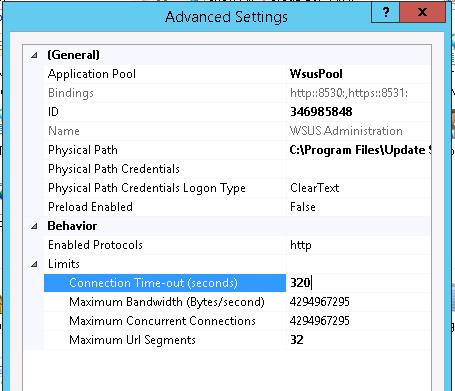
IISReset
Теперь мы увеличили таймауты и ресурсы сервера, требуемые клиентам Windows 10 для поиска и проверки обновлений на сервере обновлений WSUS. На следующий день – все клиенты смогли обнаружить и установить все требуемые обновления.
29.05.2021
Просмотров: 2732
При попытке обновить Windows 10 через Центр обновления Windows может появиться ошибка с кодом 0x8024401C, которая указывает на поврежденные или неверные настройки реестра. Также проблемы с подключением к серверу Microsoft и поврежденные системные файлы могут вызвать ошибку 0x8024401c в Центре обновления Windows 10 или в разделе Параметров системы.
Читайте также: При обновлении Windows 10 появляется ошибка 0x8007001f-0x20006
Способы исправления ошибки 0x8024401c в Центре обновления Windows 10
Для решения ошибки 0x8024401C существует два способа: редактирование системного реестра и сброс параметров Центра обновления. Перед использованием любого метода рекомендуем создать точку восстановления системы и копию реестра.
Чтобы выполнить сброс компонентов WU, стоит запустить командную строку с правами Администратора и по очереди ввести такие команды:
- net stop wuauserv
- net stop cryptSvc
- net stop bits
- net stop msiserver
- ren C:WindowsSoftwareDistribution SoftwareDistribution.old
- ren C:WindowsSystem32catroot2 Catroot2.old
- net start wuauserv
- net start cryptSvc
- net start bits
- net start msiserver
После перезагрузки ПК изменения вступят в силу. Ошибка 0x8024401c в Центре обновления Windows 10 должна исчезнуть.
Если данный способ не помог исправить ошибку, рекомендуем внести некоторые правки в системный реестр.
- Нужно нажать комбинацию клавиш Win+R и ввести regedit. Откроется окно системного реестра.
- Необходимо перейти по ветке: HKEY_LOCAL_MACHINESOFTWAREMicrosoftWindowsCurrentVersionWindowsUpdateAuto Update.
- В окне справа находим параметр «EnableFeaturedSoftware». У него будет значение «0». Двойным кликом открываем параметр и задаем ему значение «1».
- Не закрываем реестр. Переходим по ветке HKEY_LOCAL_MACHINESOFTWAREMicrosoftWindowsUpdateUX. Дважды кликаем по параметру «IsConvergedUpdateStackEnabled» и задаем ему значение «0».
- Далее переходим еще по одному адресу в редакторе реестра HKEY_LOCAL_MACHINESOFTWAREMicrosoftWindowsUpdateUXSettings. Дважды нажимаем на UxOption и задаем данному параметру значение «0».
- Чтобы избавиться от ошибки 0x8024401c, стоит внести правки еще в один параметр. Переходим по ветке HKEY_LOCAL_MACHINESOFTWAREPoliciesMicrosoftSystemCertificates. Здесь находим параметр «CopyFileBufferedSynchronousIo». Задаем этому параметру значение равно «1».
- Теперь перезагружаем систему, чтобы изменения вступили в силу.
ВАЖНО! В случаи, если какого-то или всех вышеперечисленных параметров нет в редакторе, стоит нажать на пустом месте в нужной ветке реестра и выбрать «Создать», «Параметр DWORD 32-бита» и задать ему идентичное название и значение, которые имеют вышеуказанные параметры.
Если у вас установлена Technical Preview, то нужно отредактировать параметр «UseWUServer» (задаем 0), который расположенный по адресу HKEY_LOCAL_MACHINESOFTWAREPoliciesMicrosoftWindowsWindowsUpdateAU.
В случае, если исправить ошибку вышеописанными способами не удалось, стоит сбросить настройки DNS. Для этого нужно открыть консоль с правами Администратора и ввести по очереди такие команды:
- netsh winsock reset — сброс Winscock.
- ipconfig /flushdns — сброс DNS-кеша.
- netsh int ip reset resettcpip.txt — сброс TCP/IP.
- ipconfig /renew — обновление IP-адреса
Если и сброс параметров сети не помог избавиться от ошибки, то тогда откат системы должен помочь её решить.
Если получаете код ошибки 0x8024401c в центре обновления Windows 10, то разберем пару способов как устранить данную проблему.
Способы решения ошибки 0x8024401 в Windows 10
Так как мы будем редактировать 2 способом реестр, то настоятельно рекомендую сделать копию реестра редактируемых веток и создать точку восстановления.
1. Сброс компонентов WU
Запустите командную строку от имени администратора и введите ниже команды по порядку, которые сбросят файлы компонента центра обновления.
net stop wuauserv net stop cryptSvc net stop bits net stop msiserver ren C:WindowsSoftwareDistribution SoftwareDistribution.old ren C:WindowsSystem32catroot2 Catroot2.old net start wuauserv net start cryptSvc net start bits net start msiserver
2. Проверка параметров реестра
Нажмите Win+R и введите regedit, чтобы открыть редактор реестра. В реестре перейдите по пути:
HKEY_LOCAL_MACHINESOFTWAREMicrosoftWindowsCurrentVersionWindowsUpdateAuto Update
- Справа если есть параметр EnableFeaturedSoftware со значением 0, то измените на 1.
- Если параметра нет, то нажмите на пустом поле правой кнопкой мыши и «Создать» > «Параметр DWOED32«.
- Назовите новый параметр EnableFeaturedSoftware и щелкните по нему дважды. Установите значение 1.
Далее переходим по другому пути:
HKEY_LOCAL_MACHINESOFTWAREMicrosoftWindowsUpdateUX
- Дважды щелкаем по IsConvergedUpdateStackEnabled и ставим 0.
Переходим далее еще по одному пути:
HKEY_LOCAL_MACHINESOFTWAREMicrosoftWindowsUpdateUXSettings
- Дважды щелкаем по UxOption и ставим 0.
Переходим по последнему пути:
HKEY_LOCAL_MACHINESOFTWAREPoliciesMicrosoftSystemCertificates
- Если справа есть CopyFileBufferedSynchronousIo, то дважды щелкните и установите 1.
- Если ключа нет, то на пустом поле нажмите правой кнопкой мыши.
- Создайте параметр DWORD 32 бита.
- Назовите CopyFileBufferedSynchronousIo и установите значение 1.
Перезагрузите ПК и ошибка 0x8024401c должна устраниться.
Technical Preview Win10
Если вы получаете ошибку 0x8024401c в Technical Preview (предварительной Windows 10), то перейдите в реестре по пути:
HKEY_LOCAL_MACHINESOFTWAREPoliciesMicrosoftWindowsWindowsUpdateAU
- Справа найдите UseWUServer и установите 0.
Сброс сети и нормальный DNS
Вы можете попробовать сбросить сеть и настроить DNS, если ошибка 0x8024401c появляется при скачивании патча обновления.
Смотрите еще:
- Исправить ошибку 0x80240023 обновления Windows 10
- Исправить ошибку 0x80240016 в Центре обновления Windows 10
- Как исправить ошибку 0x8024a105 обновления Windows 10
- Исправить неопознанную ошибку 0x80240017 Visual C++
- Как исправить ошибку 0x80240FFF при обновлении Windows 10
[ Telegram | Поддержать ]
Данная статья посвящена устранению ошибки 0x8024401c при поиске и загрузке обновлений с сервера WSUS. Проявлятся она может на клиентских машинах на Windows 10, Windows 2012 и 2016 server.
Сам текст ошибки выглядит следующим образом:
There were some problems installing updates, but we’ll try again later. If you keep seeing this and want to search the web or contact support for information, this may help: (0x8024401c)
Если посмотреть список кодов ошибок обновления Windows, то увидим, что ошибка 0x8024401C означает превышение таймаута ответа от клиента: WU_E_PT_HTTP_STATUS_REQUEST_TIMEOUT — HTTP status 408 — the server timed out waiting for the request.
Возникать она может, скажем, при слишком большом числе обращений к серверу, недостатке его ресурсов и в других подобных ситуациях.
Сначала проверим журнал ошибок, где скорее всего увидим что-то подобное:
2020-01-19 14:11:24:870 816 1244 WS WARNING: There was an error communicating with the endpoint at 'http://server-wsus:8530/ClientWebService/client.asmx'. 2020-01-19 14:11:24:870 816 1244 WS WARNING: There was an error receiving the HTTP reply. 2020-01-19 14:11:24:870 816 1244 WS WARNING: The operation did not complete within the time allotted. 2020-01-19 14:11:24:870 816 1244 WS WARNING: The operation timed out
Проверим доступность страницы http://server-wsus:8530/ClientWebService/client.asmx , на которую указывают логи. Если все в порядке и сама страница обновления доступна, идем дальше(иначе — разбираемся в причинах на самом WSUS-сервере или доступности его)
Перед выполнением каких-либо действий, убеждаемся что установлены необходимые обновления на WSUS-сервере, если требуется — устанавливаем вручную.
Предположим, WSUS-сервер работает на Windows server 2012(для 2016 действия будут, в общем-то, аналогичны) — проверяем базу знаний Microsoft, где есть соответствующая статья KB3159706 (Update enables ESD decryption provision in WSUS in Windows Server 2012 and Windows Server 2012 R2)
Согласно статье, необходимо установить обновление KB3159706, а также выполнить некоторые действия, иначе может перестать открываться консоль WSUS.
Выполняем:
1.
"C:Program FilesUpdate ServicesToolswsusutil.exe" postinstall /servicing
2.
Проверяем, установлен ли компонент.NET Framework 4.5 -> HTTP Activation
Get-WindowsFeature -Name NET-WCF-HTTP-Activation45
Если нет, устанавливаем вручную (через Add Roles and Features Wizard)
3.
В случае, если используется SSL на сервере WSUS, редактируем C:Program FilesUpdate ServicesWebServicesClientWebServiceWeb.config согласно рекомендациям KB3159706, иначе пропускаем пункт
4.
Редактируем файл config ( C:Program FilesUpdate ServicesWebServicesClientWebServiceweb.config ), заменив строку<httpRuntime maxRequestLength=»4096″ /> на <httpRuntime maxRequestLength=»204800″ executionTimeout=»7200″/>
5. Перезапускаем службу WSUS:
Get-Service -Name WsusService | Restart-Service -Verbose
6.
С помощью консоли IIS Manager вносим изменения в настройки пула WsusPool (Application Pools -> WsusPool -> Advanced settings)
- Private Memory Limit (KB) – ставим 0 ( убирается лимит на использование памяти рабочим процессов WSUS, значение может быть иным, если вы опасаетесь перегрузить сервер процессами WSUS)
- Queue Length — 25000 (увеличиваем длину очереди к пулу приложения, дефолтное значение — 10000)
- Limit Interval (minutes) — 15 (увеличиваем с 5 до 15 минут время для сброса счетчиков и выполнения CPU Throttling)
- Service Unavailable Response — TcpLevel (при старом значение HttpLevel клиенту возвращается ошибка HTTP 503, при значении TcpLevel соединение просто сбрасывается)
Затем в настройках WSUS Administration -> Advanced settings нужно изменить значение Connection Time-out со 180 до 320, увеличив время таймаута.
Перезапускаем IIS:
IISReset
Далее проверяем работу служб, и ждем следующего сеанса обновлений клиентов.
Аналогичным образом можно перенастраивать WSUS и в windows 2016, при обнаружении недостатков ресурсов.
Hello, today was a nice day, i have finished to set up my new Microserver Gen8 server with Windows 2016 and WSUS.
To begin, i have added 3 windows 10 1607 PCs and the only windows 8.1 that i have.
All the PCs are up to date with latest windows updates.
Result: all Winsows 10 clients fail with 0x8024401c error! the Windows 8.1 seems ok.
I can not find a solution!
check
Best Answer
You can try following changes in the IIS Application Pool for the WSUS Page:
Queue Length: 25000 from 10000
Limit Interval (minutes): 15 from 5
«Service Unavailable» Response: TcpLevel from HttpLevel
Private Memory Limit (KB): 0 from 18342456
Source Opens a new window Opens a new window
In addition, you can edit the web.config (
C:Program FilesUpdate ServicesWebServicesClientWebServiceweb.config
) for WSUS
Stop the IIS and do following changes:
replace <httpRuntime maxRequestLength=»4096″ /> with <httpRuntime maxRequestLength=»204800″ executionTimeout=»7200″/>
4 found this helpful
thumb_up
thumb_down
View Best Answer in replies below
Read these next…
Merging two domains with the same name?
Windows
It seems that a possible company merger is coming down the pipeline, but as luck would have it, the active directory domains have the same name (ie, domain.local)The domain I maintain is running server 2019 at a 2016/2019 functional level.The other domain…
How can I track changes to network adapter configuration
Windows
Ok, so we have a site where most of the users have local admin and they have a small group of users who «know about computers». The site runs pretty smoothly but we’re seeing a bunch of users who are able to function on the wired network but aren’t able …
Snap! — Cooling in Antarctica, Back to the Moon, Biological Clothing, AI Sci-Fi
Spiceworks Originals
Your daily dose of tech news, in brief.
Welcome to the Snap!
Flashback: February 3, 1986: The term “vaporware” is first used by Philip Elmer-DeWitt in a TIME magazine article (Read more HERE.)
Bonus Flashback: February 3, 1966: Luna 9 Lan…
Safety Glasses with Glasses
Networking
I’m going to be pulling some new wire soon through some dirty drop ceilings, and without fail, at some point I always get a piece of something in my eye at some point during the job.I’d like to avoid that this time.I have struggled to find safety glasses …
AD on-premise courses
IT & Tech Careers
Hello!We have a predominantly on-prem AD environment. Whilst we will be moving to M365 that will be in a while.We have a number of junior staff that need basic instruction in Active Directory and file/folder permissions. I recall many years ago the MC…
Ошибка 0x8024401c не дает Windows 10 установить обновления. Это случается как для ПК, которые качают апдейты с серверов Microsoft, так и клиентских машин, обновляющихся по закрытой сети организации. Такая неполадка означает, что превышен лимит ожидания ответа сервера.
Содержание
- Методы решения ошибки 0x8024401c
- №1: копаемся в реестре
- №2: применяем другое сетевое устройство
- №3: играемся с обновлениями (при обновлении внутри рабочей сети)
- №4: изменяем настройки сервера обновления (при обновлении внутри рабочей сети)
Методы решения ошибки 0x8024401c
Первоочередно убедитесь, что соединение с сервером не блокируется чем-либо. Это может быть файрвол или вредоносное ПО. Далее переходите к следующим способам.
№1: копаемся в реестре
Запускаем Редактор реестра, переходим в ветку HKEY_LOCAL_MACHINESoftwarePoliciesMicrosoftWindowsWindowsUpdate. В правом окне отыскиваем в этой ветке строку UseWUServer. Убедитесь, что в ней установлено значение 0. Перегружаем ПК, повторяем попытку обновления.
№2: применяем другое сетевое устройство
Иногда помогает использование иного роутера, сетевой платы или модема.
№3: играемся с обновлениями (при обновлении внутри рабочей сети)
В некоторых случаях отмечалось — если вручную обновить клиентские ПК на Windows 10 build 1703 и запустить предварительно установленное Средство устранения неполадок Центра обновления Windows, то проблема исчезала.
№4: изменяем настройки сервера обновления (при обновлении внутри рабочей сети)
Увеличьте таймауты и свободные ресурсы сервера, с которого устанавливают обновления клиентские компьютеры. Зачастую ошибка 0x8024401c возникает из-за того, что клиент и сервер на некотором этапе застопориваются и процедура автоматически прекращается.